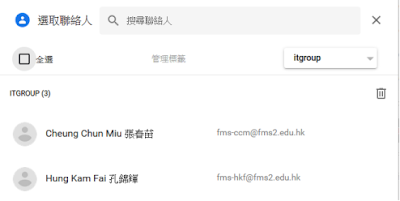2. 第一次登入的話,系統必須你更改密碼。密碼必須起碼8個字元,並包括大寫、數字及英文字母。
3. 登入後,實際上已進入OneDrive的網上平台,可使用網上版的Office 365。如要下載Office2016 的話,可按右上方圖示。
4. 按指示下載並安裝便可以。安裝所需時間約1小時。
重要提示:
1. 離校一周後,戶口會被取消。Office 軟件會轉為唯讀狀況,祇能開啟已製作的文件,無法編輯。
2. 網上的OneDrive 也無法登入,因此內裡已貯存的文件無法提取。因此離校者必須預先把網上的文件另貯至其他位置。